Problème du code d'erreur 224003 et la lecture vidéo : comment faire
Les vidéos occupent une grande place dans notre monde en ligne, que ce soit sur YouTube ou d'autres plateformes. C'est grâce à eux que nous partageons des histoires, apprenons de nouvelles choses et nous amusons simplement. Avec cela, il peut être ennuyeux et frustrant de rencontrer des erreurs dans la vidéo que vous souhaitez regarder.
L'une des erreurs courantes est le code d'erreur vidéo 224003. Heureusement, vous disposez de plusieurs solutions de contournement que vous pouvez essayer pour résoudre ce problème. Pour les connaître, continuez à lire ce guide.
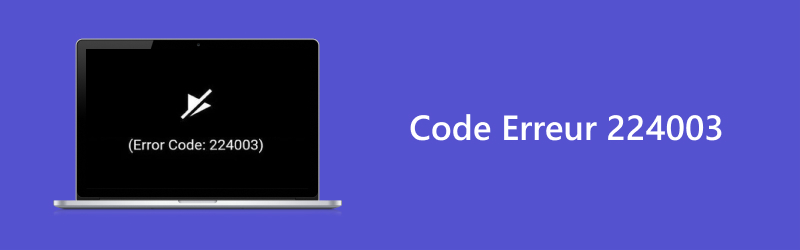
Partie 1. Pourquoi le code d'erreur 224003 s'est produit
Le code d'erreur vidéo 224003 est un problème courant rencontré par les utilisateurs lorsqu'ils tentent de lire une vidéo sur un navigateur. Cela peut se produire sur Safari, Chrome, Firefox et d'autres navigateurs Web. Le code d'erreur « La vidéo ne peut pas être lue 224003 » se produit généralement pour plusieurs raisons. Certains d'entre eux incluent :
Parfois, le fichier vidéo lui-même peut être corrompu ou incomplet. Une corruption peut survenir pendant le processus de téléchargement. Lorsque vous tentez de lire un fichier corrompu, le lecteur vidéo peut déclencher le code d'erreur 224003.
Le format vidéo ou le codec peut ne pas être compatible avec votre navigateur ou appareil. Si vous utilisez une version obsolète de votre navigateur, il se peut qu'elle ne soit pas compatible avec le lecteur vidéo. Cela provoque donc des problèmes de lecture et déclenche l'erreur.
Certains paramètres ou extensions du navigateur peuvent interférer avec les fonctionnalités du lecteur vidéo.
Le cache accumulé, les cookies et les données de navigation dans votre navigateur peuvent également en être la cause. Ils perturbent le fonctionnement normal du lecteur vidéo.
Une connexion Internet lente ou instable entrave généralement le chargement fluide des vidéos.
Partie 2. Comment réparer la vidéo ne peut pas être lu, code d'erreur 224003
Solution 1. Vidmore Video Fix
Lorsque le fichier vidéo est corrompu, il a du mal à interpréter les données endommagées. En conséquence, « Ce fichier vidéo ne peut pas être lu. (Code d'erreur : 224003) » apparaît. Vidmore Video Fix peut vous aider à résoudre ce problème.
Non seulement cette erreur, mais ce programme peut réparer davantage de problèmes vidéo. Il peut réparer des vidéos illisibles, endommagées, floues, saccadées, etc. L'un des meilleurs programmes qui peuvent ramener vos vidéos cassées à la normale. Et ce n'est pas tout, cet outil peut réparer les vidéos stockées sur n'importe quel appareil et depuis n'importe quel appareil.
Ainsi, peu importe la provenance de vos fichiers, car vous pouvez compter sur ce logiciel. Vidmore Video Fix est également disponible sur les systèmes d'exploitation Windows et Mac. Maintenant, pour savoir comment corriger le code d'erreur 224003, suivez les étapes ci-dessous.
- Réparer des vidéos corrompues en toute occasion.
- Réparer tout type de vidéo endommagée
- Réparation des vidéos cassées depuis n'importe quel appareil
- Réparer parfaitement les vidéos injouables avec IA puissante
- Prévisualiser des vidéos réparées
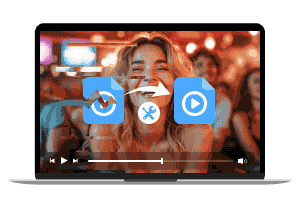
Étape 1. Tout d'abord, procurez-vous Vidmore Video Fix en cliquant sur Télécharger ci-dessus. Installez-le sur votre ordinateur en suivant le guide à l'écran. Ensuite, l'outil se lancera automatiquement.
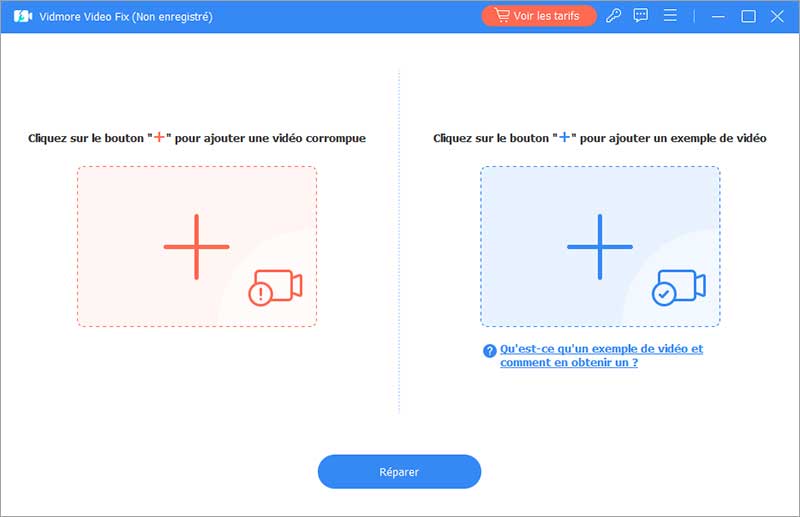
Étape 2. Ensuite, dans la partie gauche de l'interface principale de l'outil, cliquez sur le bouton plus pour importer le fichier corrompu. Sur le côté droit, ajoutez un exemple de fichier que le logiciel utilisera comme référence. Maintenant, cliquez sur le bouton Réparer.
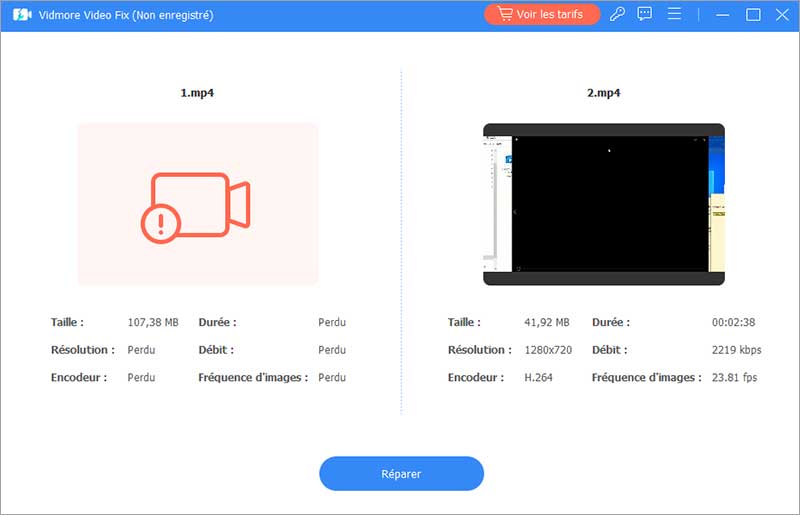
Étape 3. Une fois le processus terminé, vous serez dirigé vers la fenêtre suivante. Enfin, vous avez la possibilité de directement sauvegarder le fichier vidéo ou Aperçu ça d'abord et Réparer d'autres vidéos.
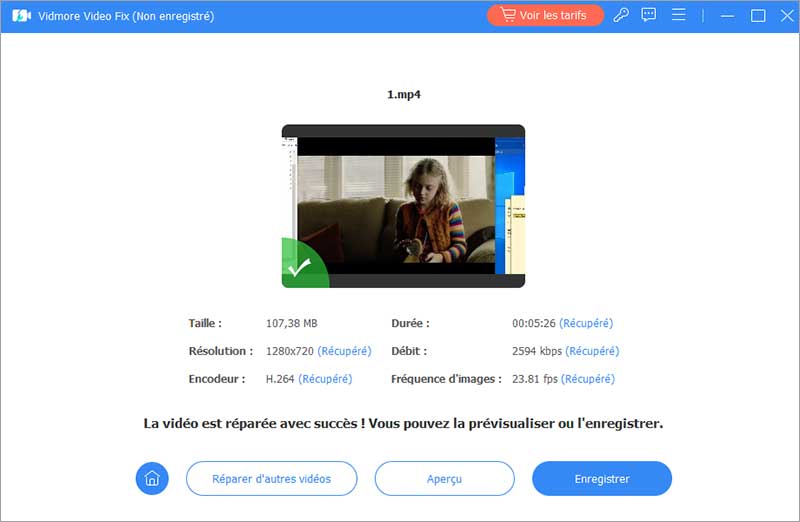
Solution 2. Vidmore Player
S'il y a un problème de compatibilité et que l'erreur apparaît, vous devrez peut-être changer de lecteur vidéo sur PC ou Mac. Si vous en cherchez un, nous vous recommandons Vidmore Player.
C'est l'un des lecteurs vidéo les plus populaires et les meilleurs que vous puissiez utiliser pour lire n'importe quelle vidéo. Il prend en charge de nombreux formats de fichiers vidéo, tels que MP4, MKV, MPEG, WMV, etc.
Non seulement cela, il peut également lire des Blu-ray, des dossiers et des fichiers ISO. Ce qui est plus intéressant, c'est qu'il offre une lecture d'images de haute qualité et un traitement du son parfait. De plus, vous pouvez profiter de vidéos HD et d'une qualité jusqu'à 4K UHD. Pour lire vos vidéos ici, suivez le guide simple ici.
- Permettre de lire les fichiers SWF avec la qualité vidéo et audio d'origine.
- Lecture complète pour les fichiers multimédias, comme MP4, MOV, AVI, WMV, MPEG, 3GP, M2TS, MP3, WMA , AAC, etc.
- Lire Blu-ray transparente avec une qualité d'image élevée
- Lire facilement des films DVD sur PC avec le menu de navigation
- Prendre le contrôle des pistes vidéo/audio, du canal audio, des sous-titres, de la taille de l'écran ou naviguer vers un certain chapitre de votre film.
- Régler les effets vidéo pour un meilleur plaisir
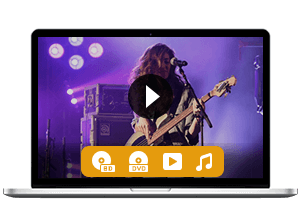
Étape 1. Pour commencer, cliquez sur Télécharger ci-dessus pour télécharger Vidmore Player sur votre ordinateur. Ensuite, installez-le en suivant le guide fourni. Une fois terminé, il s'ouvrira immédiatement.
Étape 2. Après quoi, cliquez sur le bouton Ouvrir Fichier sur l'interface principale. Ensuite, choisissez la vidéo que vous souhaitez lire et regarder sur le programme.
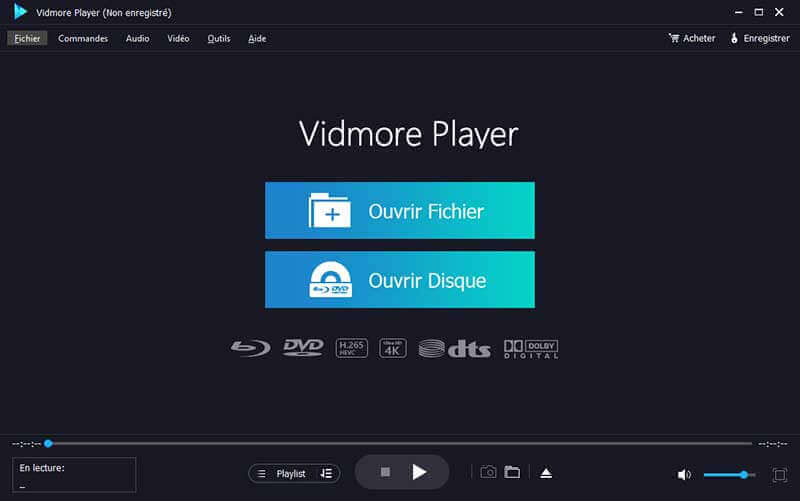
Étape 3. Désormais, l'outil lira votre fichier vidéo immédiatement. Ensuite, vous pouvez utiliser les commandes de lecture pour personnaliser l'expérience de visionnage de vidéos. De plus, vous pouvez capturer une capture d'écran à l'aide du bouton Instantané.
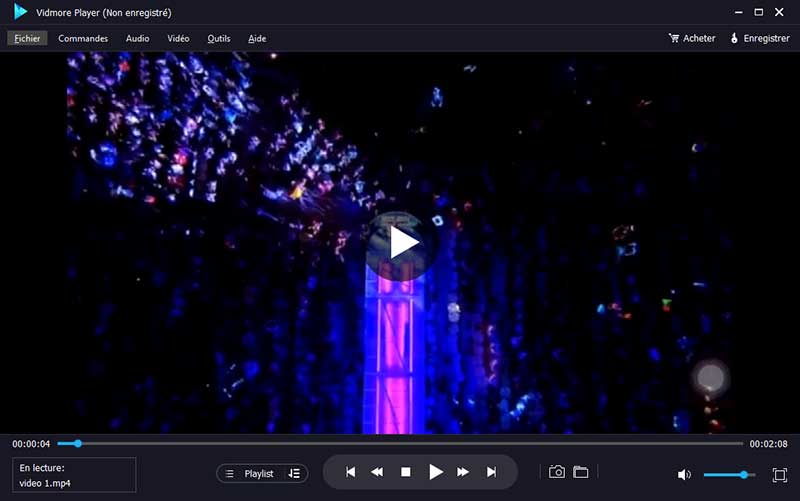
Solution 3. Mettre à jour le navigateur
Si vous utilisez Google Chrome et rencontrez le code d'erreur vidéo 224003, il sera peut-être nécessaire de le mettre à jour. Pour le mettre à jour, lancez votre navigateur et lancez le Réglages menu en appuyant sur le bouton à trois points dans la partie supérieure droite.
Maintenant, choisissez Aide > À propos de Google Chrome et confirmez si votre navigateur est dans sa version la plus récente. Vous aurez le choix de mettre à jour Google Chrome vers la dernière version. Enfin, redémarrez le navigateur.
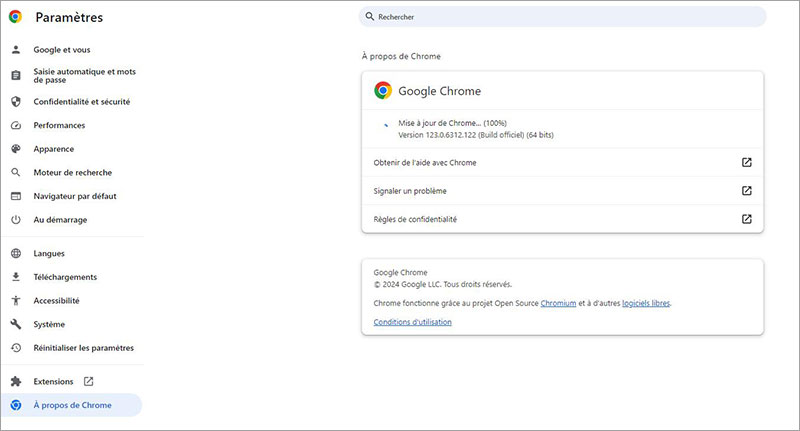
Solution 4. Désactiver les modules complémentaires/plugins et extensions
Comme mentionné, l'une des principales raisons du code d'erreur 224003 peut être une extension peu fiable. Pour résoudre ce problème pour les utilisateurs de Google Chrome, accédez à la page Réglages menu (bouton à trois points).
Alors choisi Extension et utilisez l'interrupteur à bascule marche/arrêt pour désactiver toute extension ou cliquez sur l'option Supprimer. Quant à Safari, choisissez Safari > Paramètres (ou Préférences) et choisissez Extension. Enfin, décochez sa case pour désactiver l'extension.
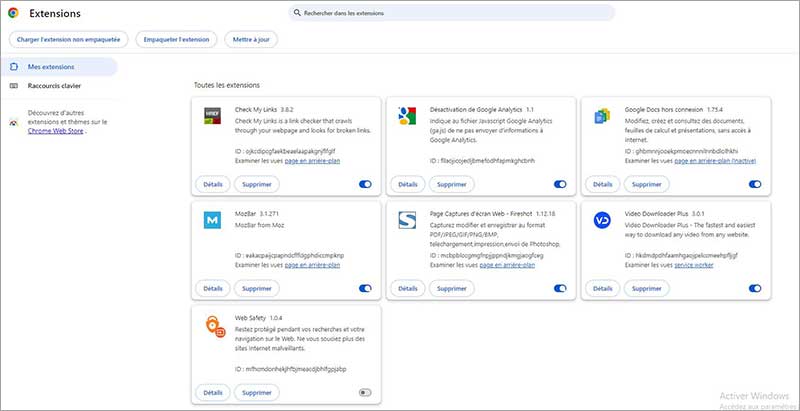
Solution 5. Effacer le cache, les cookies et les données de navigateur
La prochaine solution de contournement que vous pouvez essayer consiste à effacer le cache, les cookies et les données de navigation. Les étapes de cette solution ne fonctionnent que pour Google Chrome.
Pour ce faire, lancez votre navigateur et cliquez sur le bouton à trois points en haut pour ouvrir le menu Paramètres. Choisir Plus d'outils > Effacer les données de navigation. Ensuite, choisissez un Intervalle de temps et assurez-vous de cocher les cases pour les caches, les cookies et l'historique de navigation. Enfin, appuyez sur le Effacer les données bouton.
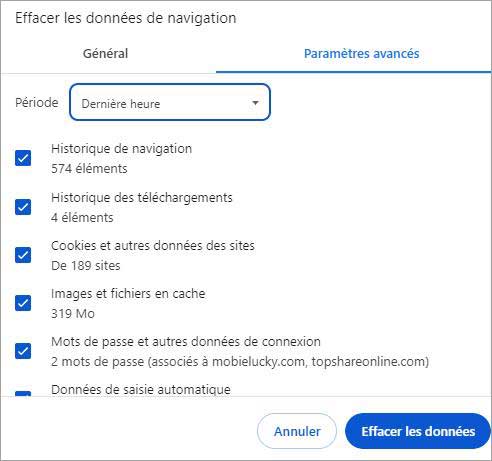
Solution 6. Vérifier la connexion réseau
Lorsque vous regardez des vidéos en ligne, assurez-vous de disposer d'une connexion Internet stable ou solide. De cette façon, vous pouvez éviter de rencontrer des problèmes tels que le code d'erreur 224003. Si vous rencontrez le problème, essayez de désactiver votre Wi-Fi et de le rallumer pour le redémarrer.
Partie 3. FAQ sur le code d'erreur 224003
1. Quel est le code d'erreur 224003 sur Ublock ?
Le code d'erreur 224003 sur Ublock est souvent associé à des problèmes liés aux extensions de navigateur ou aux bloqueurs de publicités, tels que Ublock Origin. Cela peut entraîner des erreurs de lecture vidéo sur diverses plates-formes.
2. Comment corriger l'erreur 224003 sur Chrome ?
Pour corriger l'erreur 224003 sur Chrome, vous pouvez mettre à jour votre navigateur ou désactiver les extensions en conflit (notamment les bloqueurs de publicités). Vous pouvez également vider le cache et les cookies et vérifier une connexion Internet stable.
3. Comment puis-je me débarrasser du code d'erreur 232404 ?
Pour vous débarrasser du code d'erreur 232404, vous pouvez procéder de plusieurs manières. Tout d'abord, vérifiez votre connexion Internet et assurez-vous qu'elle est stable. Essayez également de redémarrer votre appareil ou de mettre à jour votre navigateur. De plus, vous pouvez vider le cache et les cookies, et bien plus encore.
Conclusion
Dans l'ensemble, vous avez appris comment résoudre le problème que Cette vidéo ne peut pas être lue. (Code d'erreur : 224003). Désormais, il vous sera plus facile de résoudre ce type de problème. De plus, si jamais vous rencontrez un fichier vidéo corrompu, vous pouvez utiliser Vidmore Video Fix pour le réparer.
En dehors de cela, peu importe à quel point vos fichiers sont endommagés, cet outil les réparera pour vous. De plus, si votre vidéo n'est pas compatible avec le lecteur vidéo de votre choix, essayez Vidmore Player. Avec lui, vous pouvez vous assurer que vous bénéficierez d'une expérience visuelle améliorée.
